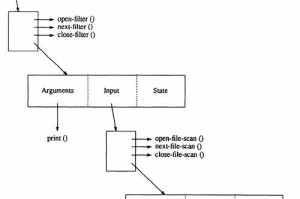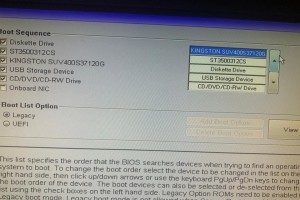亲爱的电脑小白们,是不是觉得你的华硕笔记本硬盘空间不够用,想要给它来个“瘦身术”?别急,今天就来手把手教你如何给华硕笔记本分盘,让你的电脑空间瞬间大增,工作学习更轻松!
一、分盘前的准备
在开始分盘之前,有几个小细节需要你注意:
1. 备份重要数据:分盘过程中可能会涉及到数据的移动,所以请务必备份好你的重要文件,以防万一。
2. 确认电量充足:分盘操作可能会耗费一些时间,所以请确保你的笔记本电量充足,以免中途断电导致操作失败。
3. 了解硬盘容量和需求:在分盘之前,先了解一下你的硬盘容量和分区的需求,这样可以帮助你更好地规划分区大小。
二、分盘步骤详解
接下来,让我们一步步来操作:
1. 打开磁盘管理:按下Win键 X,然后选择“磁盘管理”。
2. 选择要分区的磁盘:在磁盘管理界面中,找到你想要分区的磁盘,右键点击它。
3. 压缩卷:在弹出的菜单中选择“压缩卷”。这时,你会看到一个对话框,显示可用的压缩空间大小。
4. 设置分区大小:在对话框中输入你想要分出的新分区的大小。注意,输入的数值必须是可用压缩空间大小的整数倍。
5. 点击压缩:确认分区大小无误后,点击“压缩”按钮。
6. 新建简单卷:压缩完成后,你会看到一块未分配的空间。右键点击这块空间,选择“新建简单卷”。
7. 格式化分区:按照提示完成格式化分区的操作。这里你可以选择分区格式和卷标。
8. 完成:完成以上步骤后,你的新分区就创建成功了!
三、分盘技巧分享
1. 分区数量不宜过多:虽然分区可以让你更好地管理硬盘空间,但过多的分区可能会影响电脑的运行速度。一般来说,3-5个分区就足够了。
2. 系统盘要留足空间:系统盘是存放操作系统和重要文件的分区,所以请确保它有足够的空间。
3. 分区大小要合理:在分盘时,要根据实际需求来设置分区大小,避免浪费空间。
4. 定期检查磁盘健康:分盘后,定期检查磁盘的健康状况,以确保数据安全。
四、常见问题解答
1. 为什么我的新分区变成了E盘?
这是因为你的电脑中已经存在一个D盘,而D盘通常被光驱占用。所以,新分区的盘符默认为E盘。
2. 分盘后,如何将E盘改为D盘?
在磁盘管理界面中,右键点击光驱,选择“更改驱动器号和路径”。将D盘的盘符改为E盘,将E盘的盘符改为F盘即可。
3. 分盘后,如何将新分区格式化为其他格式?
在磁盘管理界面中,右键点击新分区,选择“格式化”。在格式化对话框中,你可以选择其他格式,如FAT32或EXT4。
五、
通过以上步骤,相信你已经学会了如何给华硕笔记本分盘。分盘不仅可以让你更好地管理硬盘空间,还可以提高电脑的运行速度。赶快动手试试吧,让你的电脑焕然一新!